반응형


크롬 오류 코드 status_stack_buffer_overrun 해결 방법
"Status_Stack_Buffer_Overrun" 오류는 주로 컴퓨터의 하드웨어 문제, 드라이버 문제, 또는 시스템 파일 손상으로 인해 발생합니다. 이러한 오류를 해결하기 위해 다음의 단계를 시도해 볼 수 있습니다:
- 컴퓨터 재시작: 가장 간단하면서도 효과적인 방법 중 하나입니다. 일시적인 문제나 충돌을 해결할 수 있습니다.
- 크롬 업데이트: 브라우저 자체에 문제가 있는 경우 최신 버전으로 업데이트하면 해결될 수 있습니다.
- 드라이버 업데이트: 그래픽 카드 드라이버가 최신 버전인지 확인하세요. 오래된 또는 손상된 드라이버는 이런 종류의 오류를 유발할 수 있습니다.
- 시스템 파일 체크: Windows 사용자의 경우, 명령 프롬프트에서 "sfc /scannow" 명령을 실행하여 시스템 파일 검사를 진행할 수 있습니다. 이것은 손상된 시스템 파일을 찾아 복구하는 데 도움이 됩니다.
- 안전 모드에서 실행: 안전 모드에서 크롬을 실행하여 여전히 같은 오류가 발생하는지 확인하세요. 안전 모드에서 정상 작동한다면, 일부 서드파티 애플리케이션이 충돌을 일으켰을 가능성이 있습니다.
- 크롬 설정 초기화: 크롬 설정을 초기화하면 이러한 종류의 문제를 해결하는 데 도움이 될 수 있습니다.
위와 같은 단계들로도 문제가 해결되지 않는다면 전문가에게 상담하거나 기기 제조업체에 연락하는 것이 좋습니다.
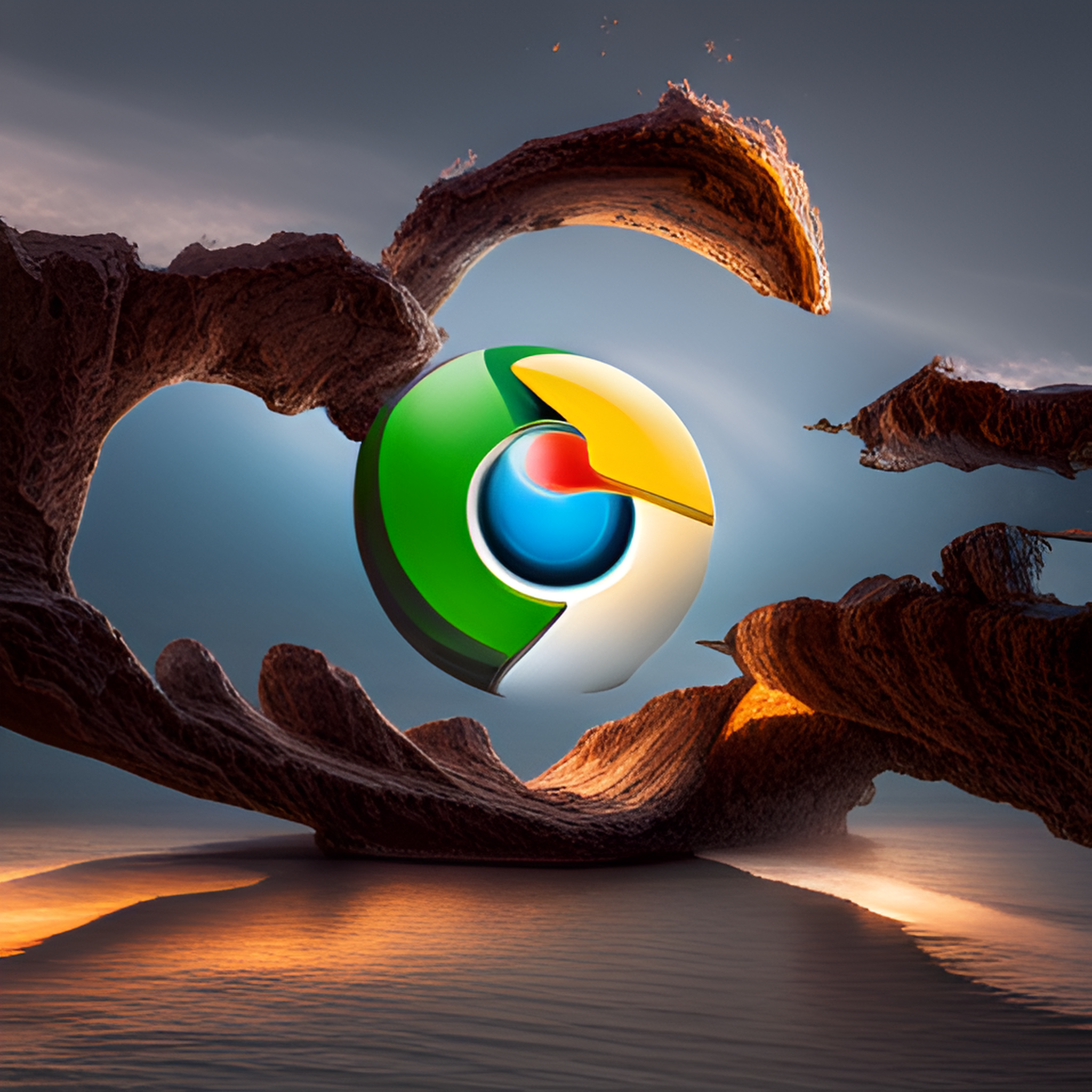
또 다른 해결 방법?
"Status_Stack_Buffer_Overrun" 오류는 주로 시스템 레벨에서 발생하므로, 기본적인 해결책 외에도 몇 가지 고급 방법을 시도해 볼 수 있습니다.
- 메모리 진단 실행: 이 오류는 때때로 RAM 문제에 의해 발생할 수 있습니다. Windows 메모리 진단 도구를 사용하여 RAM에 문제가 있는지 확인할 수 있습니다.
- 바이러스 및 맬웨어 검사: 컴퓨터가 바이러스 또는 맬웨어에 감염되었을 경우 이런 종류의 오류를 유발할 수 있습니다. 신뢰할 수 있는 안티바이러스 프로그램을 사용하여 전체 시스템 스캔을 실행하세요.
- 크롬 재설치: 크롬 자체에 문제가 있는 경우, 완전히 제거한 후 다시 설치하는 것이 도움이 될 수 있습니다.
- 운영 체제 업데이트: OS 업데이트가 대기 중인 경우, 해당 업데이트를 설치하세요. 때때로 이런 종류의 오류는 OS 버그나 호환성 문제 때문에 발생하기도 합니다.
- 하드웨어 문제 점검: 만약 위의 모든 방법들이 실패한다면, 하드워드 이슈일 가능성도 고려해야 합니다. 전문가의 도움을 받아 하드워크 점검을 진행하세요.
위와 같은 단계들은 일반적으로 대부분의 컴퓨터 관련 문제를 해결하는 데 도움이 됩니다만, 여전히 해결되지 않는다면 IT 전문가나 기기 제조업체에게 연락하는 것이 좋습니다.

크롬 오류 코드 status_stack_buffer_overrun 예방
"Status_Stack_Buffer_Overrun" 오류를 예방하기 위해 다음과 같은 방법을 사용할 수 있습니다:
- 정기적인 업데이트: 시스템의 운영 체제와 모든 드라이버, 그리고 크롬 브라우저를 최신 상태로 유지하세요. 이는 새로운 보안 패치와 버그 수정을 적용하여 문제가 발생하는 것을 방지하는 데 도움이 됩니다.
- 바이러스 및 맬웨어 검사: 정기적으로 안티바이러스 소프트웨어를 사용하여 컴퓨터 전체를 스캔하세요. 이는 바이러스나 맬웨어에 의해 발생할 수 있는 문제를 예방하거나 제거하는 데 도움이 됩니다.
- 메모리 관리: 여러 프로그램을 동시에 실행하면 메모리 과부하가 발생하여 오류가 발생할 수 있습니다. 따라서 사용하지 않는 프로그램은 종료하고, 필요한 경우 추가 RAM을 설치하여 메모리 부족 문제를 해결하세요.
- 정기적인 시스템 청소 및 최적화: 임시 파일, 쿠키, 캐시 등의 불필요한 데이터는 시간과 함께 축적되어 시스템 성능 저하 및 오류를 유발할 수 있습니다. 따라서 이들 데이터를 정기적으로 삭제하고, 디스크 클린업 도구 등을 사용하여 시스템을 최적화하세요.
- 신뢰할 수 있는 소프트웨어만 설치: 신뢰할 수 없는 소스에서 다운로드 받은 소프트웨어는 종종 문제를 일으킬 수 있으므로 주의하세요.
위의 조치들은 "Status_Stack_Buffer_Overrun" 오류 외에도 다른 많은 컴퓨터 관련 문제들도 예방하는 데 도움이 될 것입니다.

https://selector78.tistory.com/187
크롬 무한 로딩 해결 방법
https://selector78.tistory.com/184
크롬 ERR CONNECTION TIMED OUT 오류 해결방법
https://selector78.tistory.com/183
크롬 ERR_NAME_NOT_RESOLVED 해결 방법
https://selector78.tistory.com/182
크롬 오류 코드 out of memory 해결 방법(메모리 부족 현상)
https://selector78.tistory.com/180
크롬 오류 코드 5의 일반적인 원인 및 해결 방법
https://selector78.tistory.com/178
크롬 팝업 차단 하는법 (확장 프로그램 추천/스크립트)
https://selector78.tistory.com/174
크롬브라우저 국가 변경하는 방법 초간단
https://selector78.tistory.com/171
크롬 해상도 변경 조절 설정 확인하는 방법
https://selector78.tistory.com/165
크롬 http error 500 해결방법
https://selector78.tistory.com/152
크롬 브라우저 렉 걸릴때
https://selector78.tistory.com/111
크롬 시크릿모드 실행법 단축키 알려줄게
https://selector78.tistory.com/101
크롬 이미지 로딩 느릴때 해결법
반응형


